윈도우 업데이트 멈춤 해결방법
- 컴퓨터
- 2023. 5. 31.
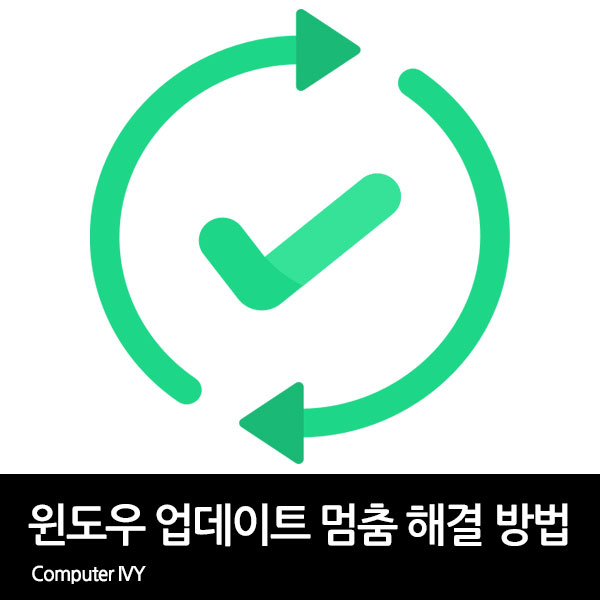
컴퓨터 윈도우 업데이트 작업 중 윈도우 업데이트가 멈추거나 갑자기 중지되어 윈도우 업데이트가 실패하는 경우가 있습니다.
이런 경우 윈도우 업데이트 문제 해결사 혹은 CMD 명령어를 통하여 윈도우 업데이트 멈춤 현상을 해결할 수 있는데요.
이번에는 윈도우 업데이트 멈춤 해결방법에 대해 알려드리겠습니다.
1. Windows 업데이트 문제 해결사 사용
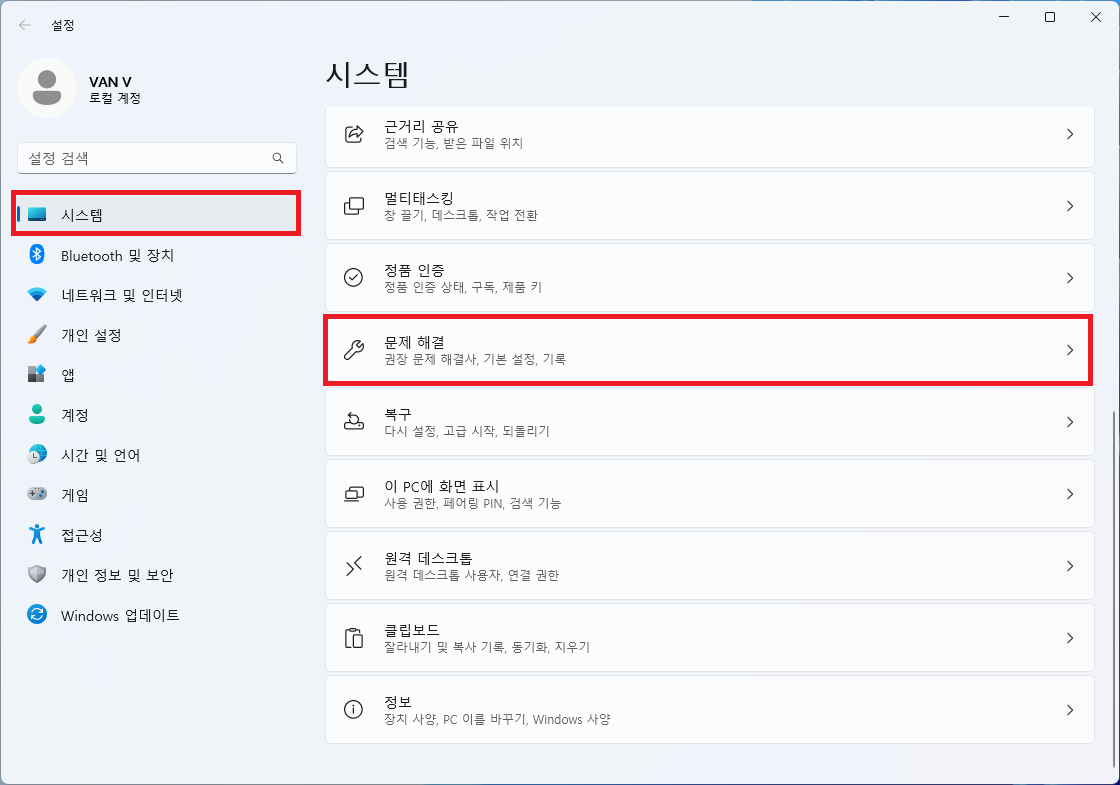
▲ [윈도우키 + I] 단축키를 사용하여 윈도우 설정창을 열어주신 후 [문제 해결] 항목을 클릭합니다.
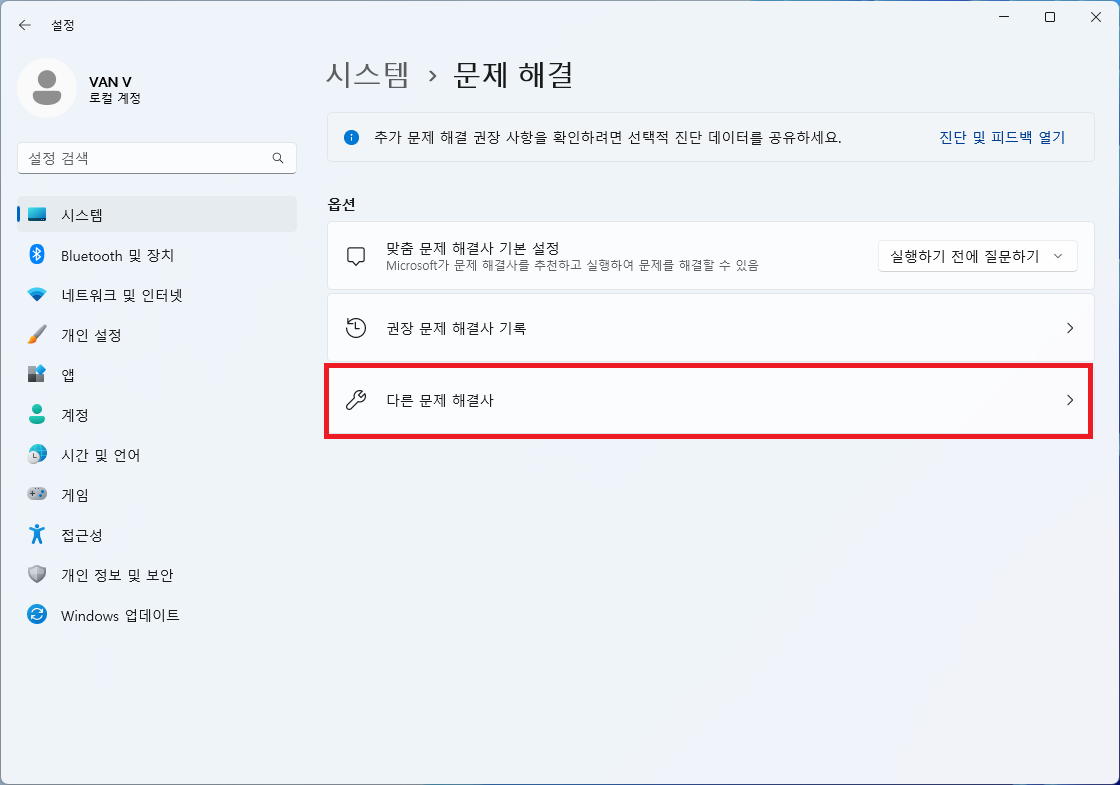
▲ 문제 해결 옵션 하단에 있는 [다른 문제 해결사]를 클릭합니다.
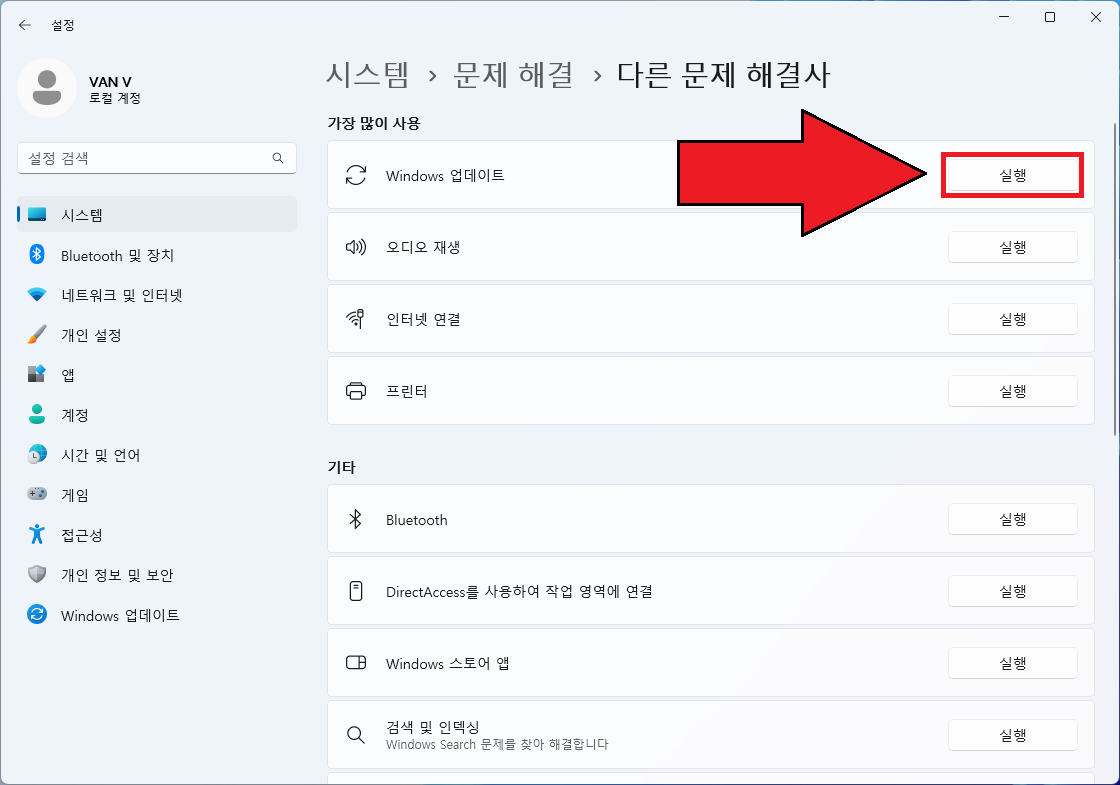
▲ 가장 많이 사용 부분에 있는 [Windows 업데이트] 우측에 있는 [실행]을 클릭합니다.
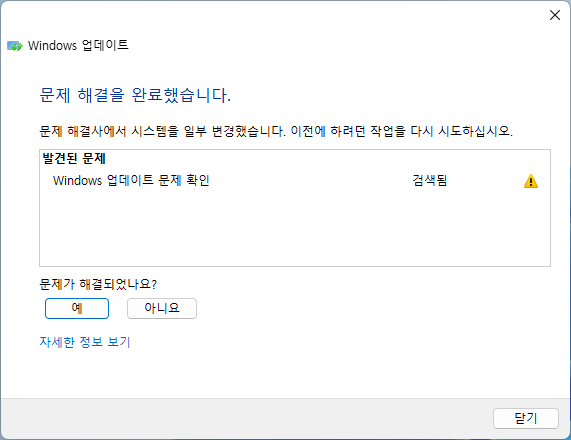
▲ 그럼 위와 같이 Widnows 업데이트 문제 해결사가 실행되며, 문제를 발견하여 해당 문제를 해결합니다.
2. cmd 사용
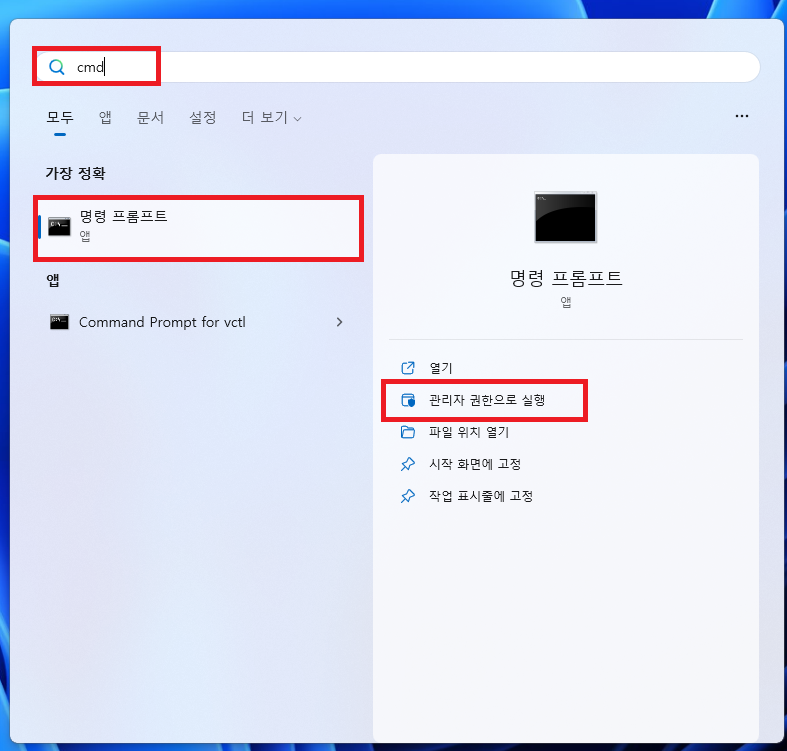
▲ [윈도우키 + Q] 단축키를 사용하여 윈도우 검색창을 열어주신 후 [cmd]를 검색 후 명령 프롬프트를 [관리자 권한으로 실행]을 클릭하여 실행합니다.
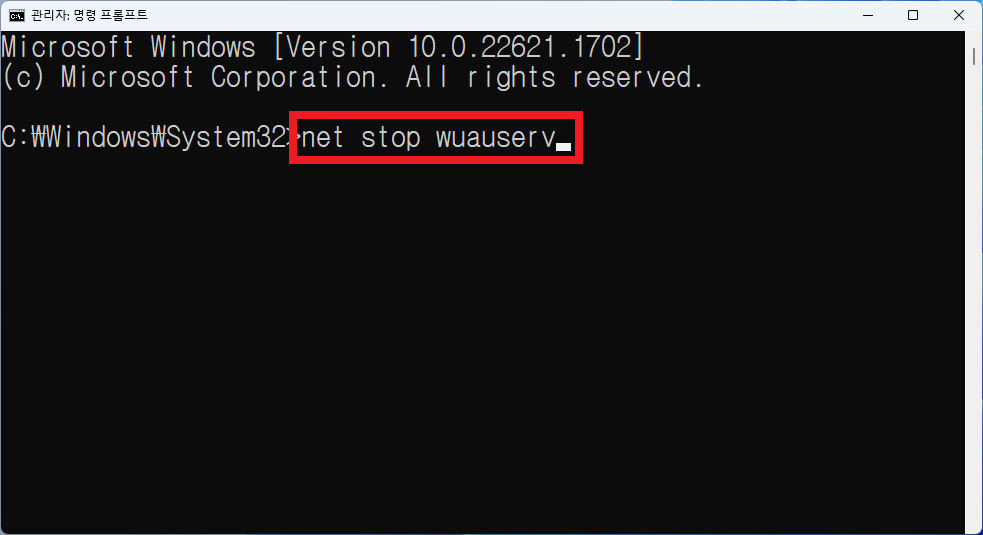
▲ 명령 프롬프트 창이 열리면, 하단의 명령어를 입력해 줍니다.
net stop wuauserv
명령어 복사가 안 되는 경우 하단에 있는 첨부파일을 사용하여 복사하시길 바랍니다.
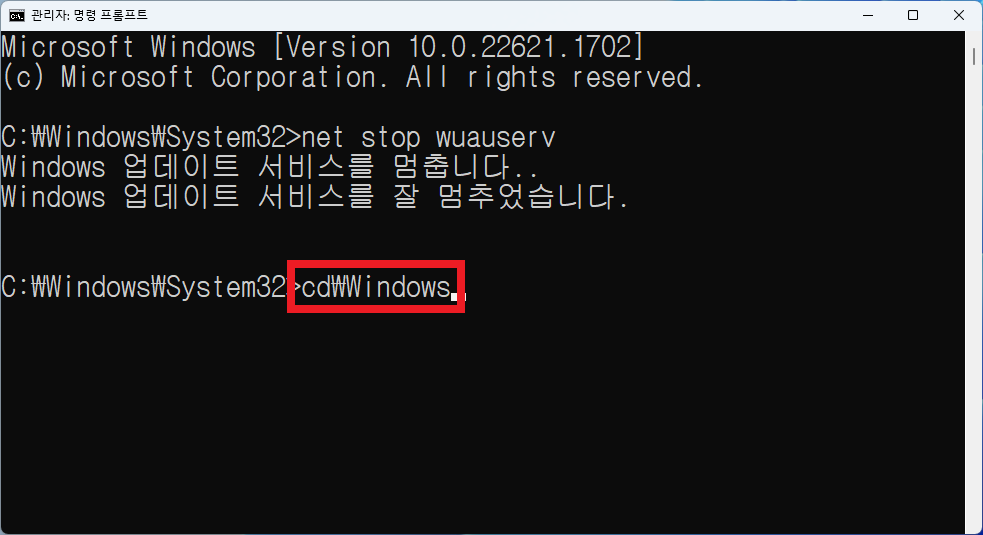
▲ Windows 업데이트 서비스를 멈춘 후 하단의 명령어를 입력하여 Windows 폴더로 경로를 이동합니다.
cd\Windows
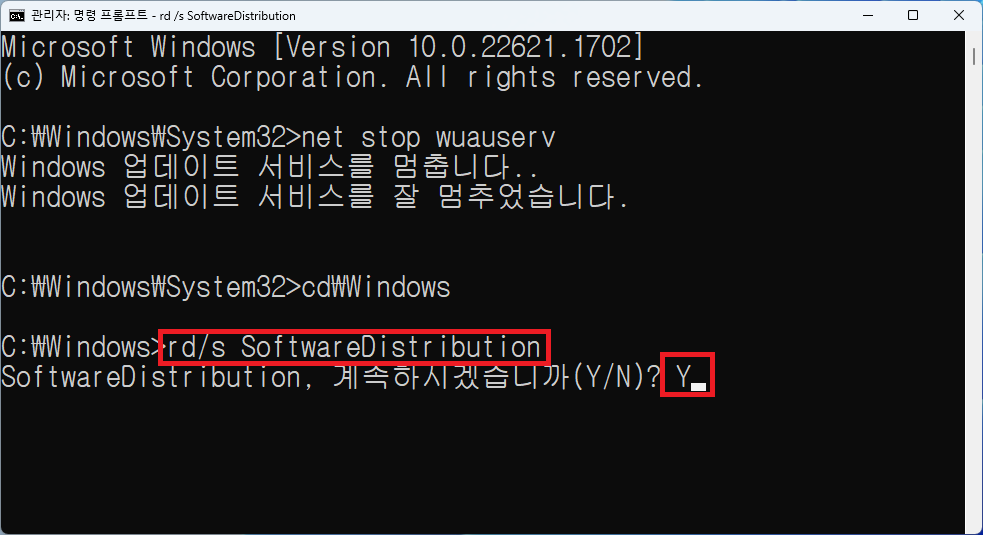
▲ 그 후 하단의 명령어를 입력 후 계속하시겠습니까? 메세지가 나타나면, [Y]를 입력 후 엔터를 눌러줍니다.
rd/s SoftwareDistribution
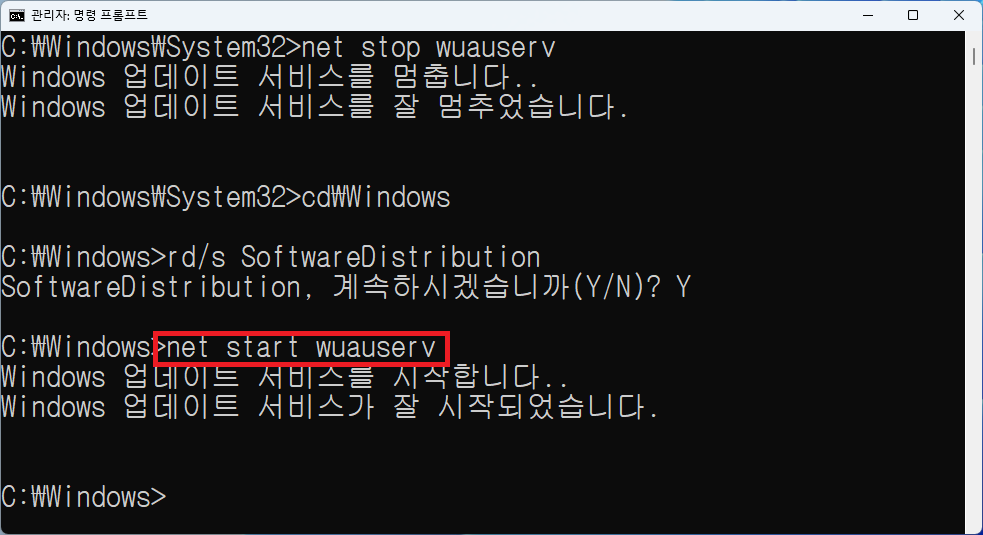
▲ 마지막으로 하단의 있는 명령어를 입력하여 Windows 업데이트 서비스를 다시 시작해 주시면 됩니다.
net start wuauserv
'컴퓨터' 카테고리의 다른 글
| 한글 기본 글꼴, 폰트 변경 방법 (0) | 2023.06.03 |
|---|---|
| 2023년 6월 최신 그래픽 카드 성능 순위 (0) | 2023.06.01 |
| PDF 뷰어 추천 및 다운로드 (0) | 2023.05.30 |
| 구글 크롬 브라우저 HTTP ERROR 400 오류 해결 방법 (0) | 2023.05.29 |
| AI가 쓴 글인지 확인하는 방법 (AI 판독기) (0) | 2023.05.24 |